كيفية عرض التقويم وصندوق الوارد في نفس الوقت في Outlook؟
بالنسبة لبعض مستخدمي Outlook، يتم استخدام صندوق الوارد والتقويم بشكل متكرر في عملهم اليومي. لذلك، يرغبون في فتح مجلد التقويم وصندوق الوارد جنبًا إلى جنب لعرضهما في نفس الوقت. ستعلمك هذه التعليمات حيلة بسيطة لتحقيق ذلك.
عرض التقويم وصندوق الوارد في نفس الوقت في Outlook
عرض التقويم وصندوق الوارد في نفس الوقت في Outlook
1. انتقل إلى صندوق الوارد الذي تريد عرضه.
2. انقر بزر الماوس الأيمن على "التقويم" في لوحة التنقل، ثم انقر على "فتح في نافذة جديدة". شاهد لقطة الشاشة:
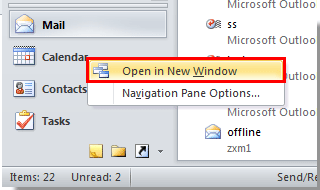
3. بعد ذلك سيتم تشغيل التقويم كنافذة جديدة. يرجى ضبط هاتين النافذتين حتى يتم عرضهما جنبًا إلى جنب على شاشتك.
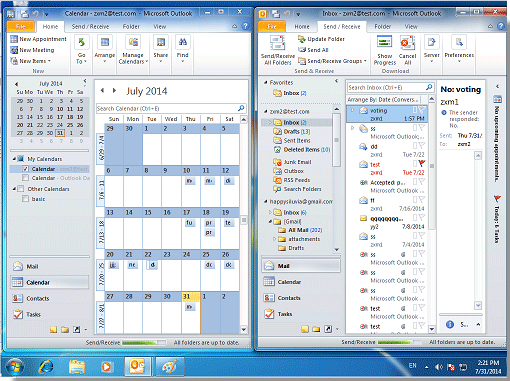
4. إذا كنت ترغب في أن يتم عرض نافذتي "التقويم" و"صندوق الوارد" جنبًا إلى جنب كل مرة تقوم فيها بتشغيل Outlook، يرجى النقر على "ملف" > "خروج" للخروج من Outlook بدلاً من النقر على زر "إغلاق".
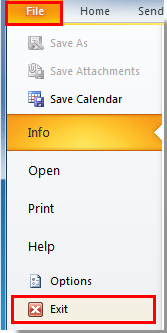
في المرة القادمة عندما تفتح تطبيق Outlook، سيتم عرض مجلد التقويم وصندوق الوارد جنبًا إلى جنب كما كانا في آخر حالة أغلقت فيها البرنامج.
أفضل أدوات تعزيز الإنتاجية في المكتب
خبر عاجل: Kutools لـ Outlook يطلق إصدارًا مجانيًا!
جرب الإصدار الجديد كليًا من Kutools لـ Outlook مع أكثر من100 ميزة مذهلة! انقر لتنزيل الآن!
📧 أتمتة البريد الإلكتروني: الرد التلقائي (متوفر لـ POP وIMAP) / جدولة إرسال البريد الإلكتروني / نسخة تلقائية/مخفية بناءً على القاعدة عند إرسال البريد / التحويل التلقائي (قاعدة متقدمة) / إضافة التحية تلقائيًا / تقسيم تلقائي لرسائل البريد الإلكتروني متعددة المستلمين إلى رسائل فردية ...
📨 إدارة البريد الإلكتروني: استدعاء البريد الإلكتروني / حظر رسائل التصيد بناءً على الموضوعات أو أخرى / حذف البريد الإلكتروني المكرر / البحث المتقدم / تنظيم المجلدات ...
📁 إعدادات المرفقات الاحترافية: حفظ دفعة / فصل دفعة / ضغط دفعة / حفظ تلقائي / تفصيل تلقائي / ضغط تلقائي ...
🌟 جمالية الواجهة: 😊 المزيد من الرموز التعبيرية الجميلة والرائعة / تذكيرك عند وصول رسائل البريد الهامة / تصغير Outlook بدلًا من الإغلاق ...
👍 ميزات بنقرة واحدة: الرد على الجميع مع المرفقات / البريد الإلكتروني المضاد للتصيد / 🕘 عرض المنطقة الزمنية للمرسل ...
👩🏼🤝👩🏻 جهات الاتصال والتقويم: إضافة دفعة لجهات الاتصال من البريد الإلكتروني المحدد / تقسيم مجموعة جهات الاتصال إلى مجموعات فردية / إزالة تذكير عيد الميلاد ...
استخدم Kutools بلغتك المفضلة – يدعم الإنجليزية والإسبانية والألمانية والفرنسية والصينية وأكثر من40 لغة أخرى!
افتح Kutools لـ Outlook فورًا بنقرة واحدة. لا تنتظر، قم بالتنزيل الآن وارتقِ بإنتاجيتك!


🚀 تنزيل بنقرة واحدة — احصل على جميع إضافات Office
موصى به بقوة: Kutools لـ Office (خمسة في واحد)
بنقرة واحدة يمكنك تنزيل خمسة برامج تثبيت مرة واحدة — Kutools لـ Excel وOutlook وWord وPowerPoint وOffice Tab Pro. انقر لتنزيل الآن!
- ✅ سهولة بنقرة واحدة: قم بتنزيل جميع حزم التثبيت الخمسة دفعة واحدة.
- 🚀 جاهز لأي مهمة في Office: ثبّت الإضافات التي تحتاجها وقتما تشاء.
- 🧰 يتضمن: Kutools لـ Excel / Kutools لـ Outlook / Kutools لـ Word / Office Tab Pro / Kutools لـ PowerPoint